Model temelli uygulama formu sırası atama
Bir tablo için birden çok ana form, hızlı oluşturma, hızlı görünüm veya kart formu olduğunda bir form sırası atanabilir. Form sırası, varsayılan olarak hangi kullanılabilir formların gösterileceğini belirler.
Kullanılabilir ana formlar, forma güvenlik rolleri atanarak daha fazla kontrol edilebilir. Daha fazla bilgi için: Formlara erişimi denetleme
Hızlı oluşturma, hızlı görünüm veya kart formlarına güvenlik rolleri atanamaz. Bu nedenle, herkes tarafından kullanılacak tek form, form sırasının en üstündeki formdur.
Form sırasını ayarlama
- Power Apps'te oturum açın, Çözümler'i seçin, gerekli çözümü açın, sol gezinti bölmesinde Tablolar'ı seçin ve ardından Formlar alanını seçin. Öğe yan panel bölmesinde yoksa ...Diğer'i ve ardından istediğiniz öğeyi seçin.
- Temel formu yapılandırmak istediğiniz ana formun yanında, ... öğesini seçin ve ardından Form ayarları seçeneğini belirleyin.
- Form ayarları sayfasındaki sol gezintide, Form sırası'nı seçin.
- Gerekli form kümesini seçin: Ana Form, Hızlı Oluşturma Formu, Hızlı Görünüm Formu veya Kart Formu.
- Formu kullanıcılar için en uygun sırada yer alacak şekilde listede yukarı ve aşağı sürükleyip bırakarak sırayı değiştirin. Şu klavye kısayolları da kullanılabilir: Odağı taşımak için Sekme/Sekme + Shift, form seçmek veya bırakmak için ara çubuğu ve formu taşımak için Aşağı/Yukarı ok tuşları. Kaydet ve yayımla'yı seçin.
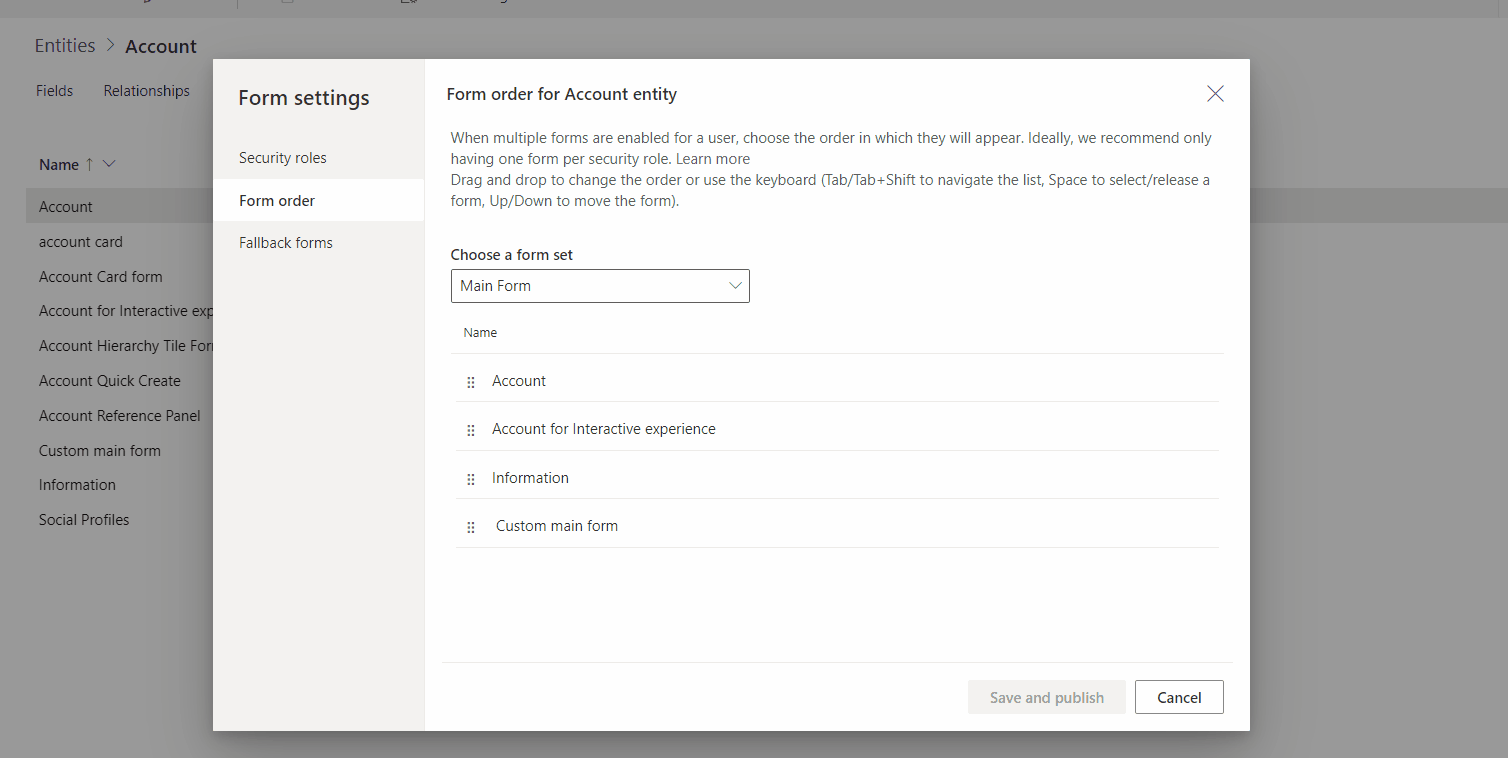
Form sırasını atamak için klasik düzenleyiciyi kullanma
Not
Yeni deneyimi kullanılarak form sırasını ayarlamak için bkz. Form sırasını ayarlama.
Çözüm gezginini açın, istediğiniz tabloyu genişletin ve ardından Formlar'ı seçin.
Form listesi araç çubuğunda, Form Sırası öğesini seçin.
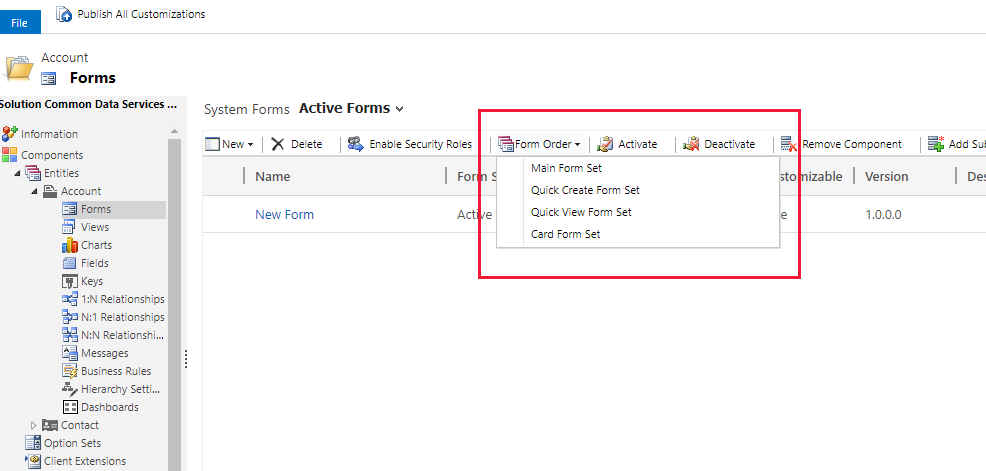
Çalışmak istediğiniz form türüne bağlı olarak, Ana Form Kümesi, Hızlı Oluşturma Formu Kümesi, Hızlı Görünüm Formu Kümesi veya Kart Formu Kümesi'ni seçin. Daha fazla bilgi: Form türü.
Form Sırası iletişim kutusu, seçilen formun form sırasında yukarı veya aşağı taşınabileceği basit bir listedir.
Sıra ayarlandıktan sonra iletişim kutusunu kapatmak için Tamam'ı seçin.
Sonraki adımlar
Form tasarımcısına genel bakış
Not
Belge dili tercihlerinizi bizimle paylaşabilir misiniz? Kısa bir ankete katılın. (lütfen bu anketin İngilizce olduğunu unutmayın)
Anket yaklaşık yedi dakika sürecektir. Kişisel veri toplanmaz (gizlilik bildirimi).